 图片查看器文档格式.docx
图片查看器文档格式.docx
- 文档编号:22523071
- 上传时间:2023-02-04
- 格式:DOCX
- 页数:27
- 大小:401.61KB
图片查看器文档格式.docx
《图片查看器文档格式.docx》由会员分享,可在线阅读,更多相关《图片查看器文档格式.docx(27页珍藏版)》请在冰豆网上搜索。
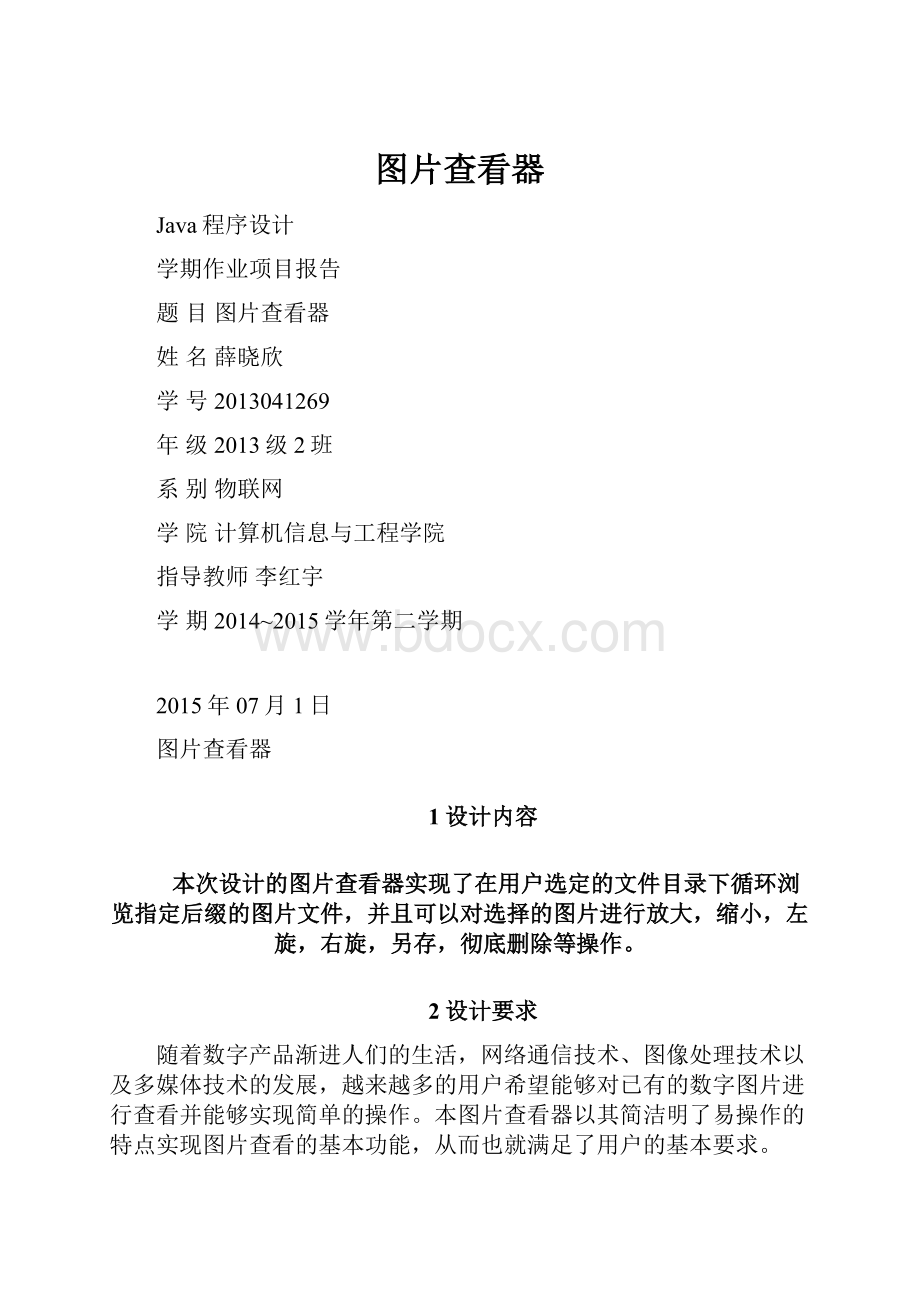
③JButton类
程序中定义了多个JButton类:
openbtn,prebtn,nextbtn,zoominbtn,zoomoutbtn,oripicbtn,angleleftbtn,anglerightbtn,exitbtn,deletebtn,sav;
为查看器的按钮。
④Image类
程序中定义了名为pic的Image类用于对被查看的图片的操作。
⑤BufferedImage类
此类为用于显示的缓冲区图像。
在对图像进行操作前,都先将图片读进预设的缓冲区,然后再显示在用户前端,这样虽然速度慢了点,但很好的消除了图片闪烁效果。
⑥Graphics2D类
此类与上面的BufferedImage类共同作用,通过运用双缓冲技术很好的消除屏闪问题。
⑦String类
程序中运用了三个不同的String类,从而实现了需要查看的图片的路径的操作,并且在启动图片查看器时,图片的路径能够在路径栏显示出来。
同时还设置了String数组用于存储用户选定的目录下所有指定格式的图片,这样可以实现循环浏览图片等操作。
(2)程序的构造方法及其实现
因为图片查看器可以实现对图片不同的操作,程序中构造了十多个方法以达到其目的。
各构造方法相互联系共同完成图片查看器的各项功能。
各个方法描述如下:
①publicvoidinit()
本方法实现了对图片查看器的界面的整体布局及按钮的初始化。
对页面的总体布局采用了以下主要代码进行实现:
setLayout(newBorderLayout());
add(pathBar,BorderLayout.NORTH);
add(picContainer,BorderLayout.CENTER);
add(ctrBar,BorderLayout.SOUTH);
resize(640,400);
设置顶部路径栏,及其文字显示;
代码如pathBar=newJPanel();
pathBar.setLayout(newBorderLayout());
pathInfo.setText("
图片查看器"
);
pathBar.add(pathInfo);
同时对图片显示区域,底部的控制栏的设置也运用了相似的代码进行实现,在此就不再重复。
各按钮除了“打开”一按钮外,其他的各按钮均设置为false。
这是因为只有“打开”图片后才能进行以下的像循环浏览,旋转,删除等操作。
具体方法的实现见附件。
②publicvoidactionPerformed(ActionEvent)
在本方法中主要实现了用户对底部控制栏各按钮的点击后,图片查看器进行的相对应的操作反应。
方法中一开始用JButtonclick=(JButton)e.getSource();
获取按键源,然后根据click与程序设定的已知的类进行比较决定进行相应的反应。
if(click==openbtn);
if(click==prebtn&
&
pic!
=null);
等一系列进行判断后,进行或是打开文件open()方法的调用;
或是pre()方法的调用;
其他各操作也大同小异,在此就不再赘述。
方法的详细代码见附件。
③publicvoidopen()
该方法实现了对用户选定的文件路径下的后缀为.jpg的图片文件的打开操作。
同时能够对该路径下的一切符合条件的文件进行跟踪处理。
方法中的核心在于一个过滤操作:
FileNameExtensionFilterfilter=newFileNameExtensionFilter("
*.JPG"
"
jpg"
这样就能实现.jpg文件的浏览了。
在选定了图片后,相应的按钮值应该被赋值为ture,以便进行其他的操作。
若没有选定图片则显示“没有选择图片”。
④publicvoidsave()throwsIOException
该方法是为了满足用户希望对图片进行另外存储的操作,通过用户自己的选择重新选定图片的存储路径。
详细实现见附件中代码。
⑤publicvoidpre()及publicvoidnext()
Pre与next方法实现了对当前图片的上一张下一张的浏览。
因为在第一次打开文件时就将该路径下所有符合要求的图片存储在String[]pics中。
通过if(i==0){i=pics.length-1;
}else{i--;
}其中i为当前的图片位置数。
通过dir=path+"
\\"
+pics[i];
获得文件的路径,然后调用loadImage(dir);
此方法将在后面介绍;
与上面的方法相对应的是此方法实现了对当前图片下一张的浏览,实现原理与上相同,if(i==pics.length-1){i=0;
}else{i++;
}通过调用loadImage(dir);
一方法实现。
⑥publicvoidpicTrans()
如果bufImage为空则直接返回,之后进行过滤图像操作,2D仿射变换,设置仿射变换的比例因子transform.setToScale(scaleX,scaleY);
创建仿射变换操作对象,过滤图像,将目标图像存在filteredBufImage中,然后显示。
⑦publicvoidzoomin()
此方法实现了对当前的图片进行按设置比例缩小操作。
在进行缩小操作前,先对图片的大小进行判断,看是否已经缩小到最小,若最小则显示提示信息“已经缩至最小!
”;
否则进行缩小操作。
在此过程中调用了picTrans()方法,以及repaint();
重绘组件的方法。
⑧publicvoidoripic()及publicvoiddelete()
方法实现了将放大或缩小后的图片大小还原的操作。
同时也调用了picTrans()方法,以及repaint();
具体的picTrans()方法将在下面详细描述。
此方法具体实现见附件;
publicvoiddelete()方法将图片彻底删除,删除后图片彻底被粉碎,回收站里面都不能找到。
因此要慎用此按钮。
⑨publicvoidangleleft()及publicvoidangleright()
方法每次对图片进行45°
的向左向右的旋转操作。
radius+=-Math.PI/2;
用以控制,而这些操作后,每次都应oripicbtn.setEnabled(true),也就是要将还原按钮赋值为真。
⑩publicvoidloadImage(StringfileName)及publicvoidexit()
前一个方法通过增加图像到加载器中,创建原始缓冲区图像,创建bufImage的图形环境:
bufImageG=bufImage.createGraphics();
传输源图像数据到缓冲区图像中一些列的操作,对图片进行了加载操作;
publicvoidexit()方法是退出查看器的方法。
关键代码:
importjava.awt.*;
importjava.awt.event.*;
importjava.awt.geom.*;
importjava.awt.image.*;
importjavax.swing.*;
importjavax.swing.filechooser.*;
importjava.io.*;
importjava.applet.*;
publicclassPicViewerextendsAppletimplementsActionListener{
JPanelpathBar,picContainer,ctrBar;
JLabelpathInfo;
JButtonopenbtn,prebtn,nextbtn,zoominbtn,zoomoutbtn,oripicbtn,angleleftbtn,
anglerightbtn,exitbtn,deletebtn,savebtn;
Imagepic;
//查看的图片
BufferedImagebufImage;
//用于显示的缓冲区图像
BufferedImageoriBufImage;
//原始缓冲区图像
Graphics2DbufImageG;
//缓冲区图像的图形环境
Stringpath,filename,dir;
//需要查看图片的路径
String[]pics;
//目录下所有指定格式的图片
intpicWidth,picHeight;
//图片大小
inti=0;
finaldoubleZOOM_PERCENT=0.15;
//每次放大和缩小的倍率
finalStringFILE_TYPE="
.jpg"
;
booleanhasPic,isangled;
doublescaleX;
//图像水平方向的缩放因子
doublescaleY;
//图像竖直方向的缩放因子
doubleradius;
//旋转角度
FilterfilterJpg;
publicvoidinit(){
//顶部路径栏
pathBar=newJPanel();
pathBar.setLayout(newBorderLayout());
pathInfo=newJLabel();
pathInfo.setText("
pathBar.add(pathInfo);
//图片显示区域
picContainer=newJPanel();
picContainer.setBackground(Color.LIGHT_GRAY);
//底部控制栏
ctrBar=newJPanel();
openbtn=newJButton("
打开"
openbtn.addActionListener(this);
savebtn=newJButton("
保存"
savebtn.addActionListener(this);
prebtn=newJButton("
上一幅"
prebtn.addActionListener(this);
nextbtn=newJButton("
下一幅"
nextbtn.addActionListener(this);
zoominbtn=newJButton("
放大"
zoominbtn.addActionListener(this);
zoomoutbtn=newJButton("
缩小"
zoomoutbtn.addActionListener(this);
oripicbtn=newJButton("
原始"
oripicbtn.addActionListener(this);
angleleftbtn=newJButton("
左旋"
angleleftbtn.addActionListener(this);
anglerightbtn=newJButton("
右旋"
anglerightbtn.addActionListener(this);
deletebtn=newJButton("
删除"
deletebtn.addActionListener(this);
exitbtn=newJButton("
退出"
exitbtn.addActionListener(this);
ctrBar.add(openbtn);
ctrBar.add(zoominbtn);
ctrBar.add(zoomoutbtn);
ctrBar.add(oripicbtn);
ctrBar.add(prebtn);
ctrBar.add(nextbtn);
ctrBar.add(angleleftbtn);
ctrBar.add(anglerightbtn);
ctrBar.add(deletebtn);
ctrBar.add(savebtn);
ctrBar.add(exitbtn);
//界面总布局
setLayout(newBorderLayout());
add(pathBar,BorderLayout.NORTH);
add(picContainer,BorderLayout.CENTER);
add(ctrBar,BorderLayout.SOUTH);
resize(640,480);
scaleX=1.0;
scaleY=1.0;
radius=0.0;
hasPic=false;
isangled=false;
dir="
"
prebtn.setEnabled(false);
nextbtn.setEnabled(false);
zoominbtn.setEnabled(false);
zoomoutbtn.setEnabled(false);
angleleftbtn.setEnabled(false);
anglerightbtn.setEnabled(false);
oripicbtn.setEnabled(false);
deletebtn.setEnabled(false);
savebtn.setEnabled(false);
}
publicvoidactionPerformed(ActionEvente){
JButtonclick=(JButton)e.getSource();
//获取按键源
if(click==openbtn){
open();
}
if(click==prebtn&
=null){
pre();
if(click==nextbtn&
next();
if(click==zoominbtn&
pathInfo.setForeground(Color.BLACK);
pathInfo.setText("
放大图片..."
zoomin();
if(click==zoomoutbtn&
缩小图片..."
zoomout();
if(click==oripicbtn&
oripic();
if(click==angleleftbtn&
angleleft();
if(click==anglerightbtn&
angleright();
if(click==exitbtn){
exit();
if(click==deletebtn&
=null)
{
删除图片"
delete();
if(click==savebtn&
复制图片"
try
{
save();
}catch(Exceptionee)
{}
//line1,打开需要查看的图片文件
publicvoidopen(){
JButtonmsg=newJButton();
JFileChooserchooser=newJFileChooser();
//只显示文件夹和jpg格式的文件
FileNameExtensionFilterfilter=newFileNameExtensionFilter("
//建立过滤器,只显示jpg
chooser.setFileFilter(filter);
chooser.setCurrentDirectory(newFile("
));
intreturnVal=chooser.showOpenDialog(msg);
//根据返回值判断是否选择了文件
if(returnVal==JFileChooser.APPROVE_OPTION){
//获取文件名
filename=chooser.getSelectedFile().getName();
//获取文件路径
path=chooser.getCurrentDirectory().getPath();
//获取文件路径下所有jpg文件
filterJpg=newFilter(FILE_TYPE);
Filefile=newFile(path);
pics=file.list();
pics=file.list(filterJpg);
//跟踪选中的图片
for(intj=0;
j<
pics.length;
j++)
if(pics[j].equalsIgnoreCase(filename))
{
i=j;
break;
}
dir=path+"
+filename;
hasPic=true;
loadImage(dir);
pathInfo.setText(path+"
+filename);
prebtn.setEnabled(true);
nextbtn.setEnabled(true);
zoominbtn.setEnabled(true);
zoomoutbtn.setEnabled(true);
angleleftbtn.setEnabled(true);
anglerightbtn.setEnabled(true);
deletebtn.setEnabled(true);
savebtn.setEnabled(true);
}else{
pathInfo.setForeground(Color.RED);
没有选择文件!
//保存文件
publicvoidsave()throwsIOException{
JButtonmsgsave=newJButton();
FileNameExtensionFilterfilter=newFileNameExtensionFilter(
"
Filefin=newFile(path+"
+pics[i]);
Filef=newFile("
+"
chooser.setSelectedFile(f);
intreturnVal=chooser.showSaveDialog(msgsave);
//根据返回值判断是否选择了文件路径
Filefileout=newFile(path+"
+chooser.getSelectedFile().getName());
FileInputStreamisr=newFileInputStream(fin);
FileOutputStreamfout=newFileOutputStream(fileout);
byteb[]=newbyte[200];
intcount=0;
while((count=isr.read(b,0,200))!
=-1)
fout.write(b,0,count);
isr.close();
fout.flush();
fout.close();
- 配套讲稿:
如PPT文件的首页显示word图标,表示该PPT已包含配套word讲稿。双击word图标可打开word文档。
- 特殊限制:
部分文档作品中含有的国旗、国徽等图片,仅作为作品整体效果示例展示,禁止商用。设计者仅对作品中独创性部分享有著作权。
- 关 键 词:
- 图片 查看
 冰豆网所有资源均是用户自行上传分享,仅供网友学习交流,未经上传用户书面授权,请勿作他用。
冰豆网所有资源均是用户自行上传分享,仅供网友学习交流,未经上传用户书面授权,请勿作他用。


 《Java程序设计》考试大纲及样题试行.docx
《Java程序设计》考试大纲及样题试行.docx
